Hackers fora de Seu iCloud
Muitos de nós confiamos ao iCloud para manter o controle de todos os nossos dados.

Mar 04, 2024 • Arquivado para: Gerenciador de Celular • Soluções comprovadas
Houve vários casos em que as celebridades têm enfrentado a ira dos hackers também. Um tal incidente famoso é o que envolve Mat Honan, que era um ex-colaborador Gizmodo e até mesmo um editor para a revista WIRED também. Hackers usaram o algoritmo de força bruta para quebrar na conta dele e, finalmente, ele foi roubado de todas as suas fotos, e-mails, documentos e um monte de outros arquivos importantes também.
Não só Mat Honan, existem várias de celebridades que têm enfrentado a ira de iCloud vazamentos de fotos. As celebridades de primeira linha, como Jennifer Lawrence, Kaley Cuoco, Jill Scott e muito mais tinha confirmado que suas fotos vazaram. Definitivamente, você não quer enfrentar os mesmos problemas e por isso vamos compartilhar as melhores maneiras pelas quais você pode manter os hackers fora de seu iCloud..
Parte 1: Proteja sua conta iCloud
Quando você está buscando proteger sua conta iCloud e que pretende manter os hackers longe, aqui estão alguns dos diferentes passos que você precisa para implementar.
1. Escolha o que você armazena
Você tem a opção de escolher os arquivos que você backup no iCloud. Se você tem arquivos que são extremamente sensíveis e confidenciais, talvez seja mais aconselhado a não mantê-los no iCloud. A fim de explorar os detalhes do que você está fazendo backup, você precisa ir configurações e a mudança para o iCloud.
Você pode ver uma lista de diferentes aplicativos que automaticamente obter backup e ter suas informações enviadas para iCloud. Você pode ativar e desativar entre esses aplicativos e escolha o que quiser backup. Omitir arquivos que são sensíveis.
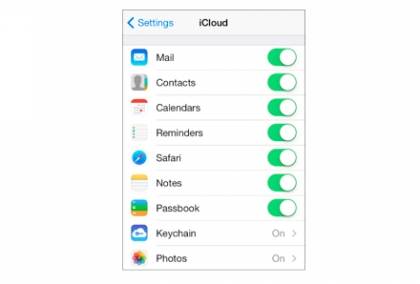
2. Redefinir sua senha
A força bruta é uma das formas mais comuns de ataque que é utilizado por hackers para o bem de ter acesso ao seu iCloud. iCloud não bloqueia pessoas, mesmo após repetidas tentativas mal sucedidas. É por isso que os hackers podem continuam tentando combinações diferentes até que a terra sobre o caminho certo. É por isso que você precisa redefinir sua senha de tempos em tempos. Você deve tentar e ter uma boa senha. Certifique-se de manter a senha aleatória e, mesmo assim, vamos pedir-lhe para alterá-lo em intervalos regulares. Além disso, sua pergunta de segurança deve ser duro de roer.
3. Os dois fatores de autenticação
Esta é uma das melhores formas de prevenir ataques de força bruta e, assim, impedindo que hackers ganhem entrada no seu sistema. Ter uma autenticação de dois fatores é uma ótima maneira de manter seu sistema seguro. A fim de implementar este aspecto, siga este passo.
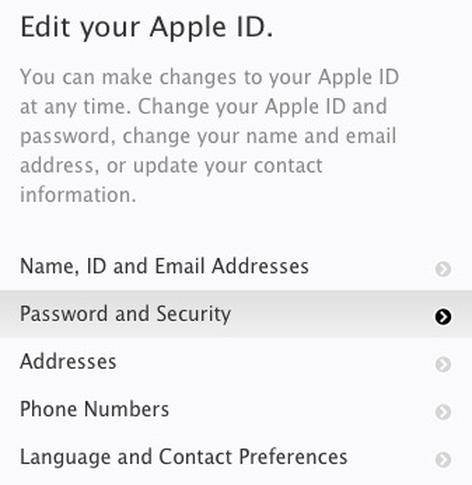
Mova-se para o meu ID da Apple e, em seguida, dirigir a Gerenciamento do Seu ID Apple e Inscrição. Agora, vá para Selecione Senha e Segurança. Selecione dois passos de verificação e, em seguida, clique em Iniciar. Uma vez que você ligou, toda vez que você acessar sua ID Apple, você receberá uma senha no dispositivo escolhido.
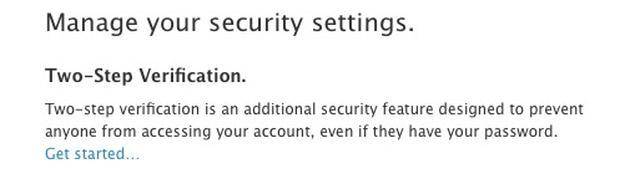
A próxima vez que você faça o login com o seu ID Apple, você receberá uma senha em um dos seus dispositivos que deve ser inserido para acessar com êxito.
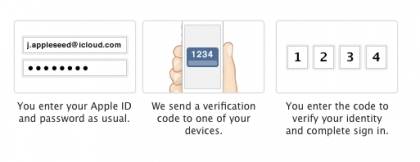
Apesar de todos estes três passos, nós recomendamos apagar suas fotos privadas de iCloud permanentemente de modo que se um hacker obtém acesso não autorizado, eles não seriam capazes de obter acesso a suas fotos privadas.
Parte 2: Como excluir fotos do iCloud permanentemente?
Se você deseja eliminar todos os vestígios de imagens de forma permanente, aqui estão as coisas que você precisa fazer.
Exclusão de fotos do fluxo compartilhado
1. Primeiro de tudo você precisa para ir para o aplicativo de fotos e, em seguida, na parte inferior da tela, você vai encontrar um ícone chamado Compartilhado. Toque no mesmo.
2. A partir da lista que será exibida, você pode excluir todos os fluxos compartilhados. Você pode se mover para cada um dos corrente e excluí-los ou você pode simplesmente selecionar o modo de edição e, em seguida, escolher todos os botões vermelhos e apagar a totalidade do fluxo.
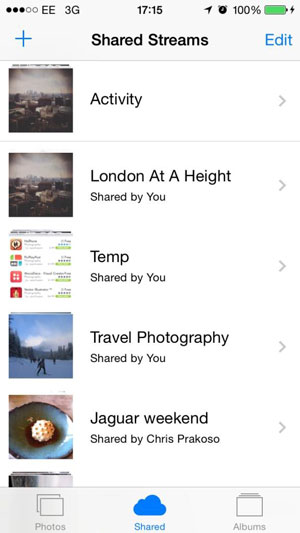
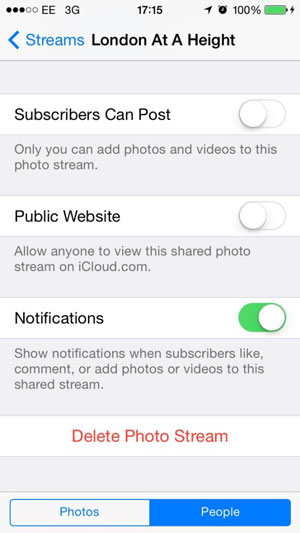
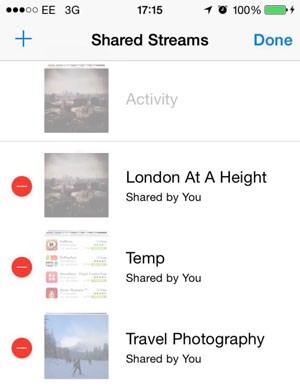
Exclusão de fotos do meu fluxo de foto
1. Vá para o meu aplicativo de fotos e clique no ícone do álbum localizado na parte inferior.
2. Você encontrará uma pasta chamada Meu Fluxo de Foto. Selecione todas as imagens nesta pasta e apague todos elas.
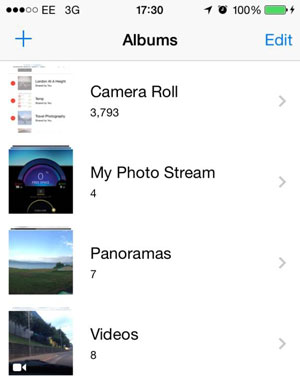
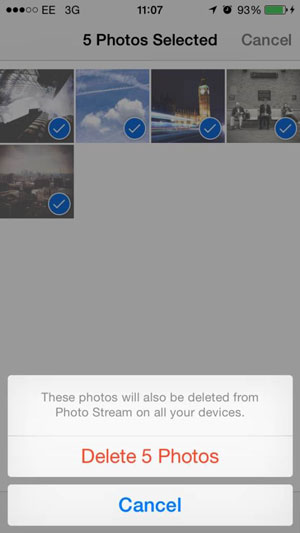
Uma vez que estas imagens são excluídas de todos os dispositivos da Apple a sua, isso significa que você tê-los apagados do iCloud também. Não é mais um passo que você precisa fazer.
Desativação do backup iCloud
Você tem que se certificar de que você desativar o backup automático de fotos e vídeos para o seu servidor iCloud. Para que isso aconteça, vá para as configurações do aplicativo e, em seguida, passe para o iCloud e sob a guia de fotos. Agora, desligue tanto fluxo de fotografia e compartilhamento de fotos. Isso irá evitar qualquer backup de imagens para o iCloud.
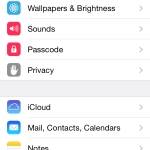
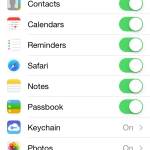
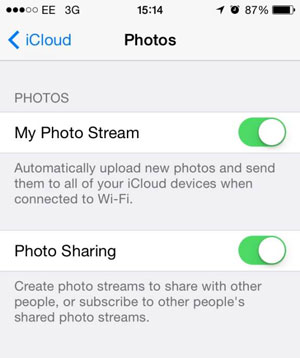
Com estes passos simples, você pode se livrar de suas fotos armazenadas no iCloud.
Categorias
Artigos Recomendados
Transferir Celular
- 1 Transferir Dados entre iOS e Android
- Transfere mensagens WhatsApp
- Como transferir contatos - iPhone para Android
- Como transferir SMS entre Android
- Transferência entre iPhone e Android
- 2 Dicas de Modelos Diferentes de iOS
- Como Remover Conta do iCloud
- Como corrigir iPhone Erro 4013/4014
- Como ignorar bloqueio de ativação do iCloud
- Soluções completas para corrigir erro 9 quando atualizando iPhone / iPad
- 3 Dicas de Modelos Diferentes de Android
- Transferidores de Arquivos para Mac
- Passos para Recuperar a Senha da Samsung
- Como Baixar Software Andorid no Samsung
- Samsung Kies Download
- O que faz se Dispositivo Não Consegue se Conectar ao Wondershare















Alexandre Garvalhoso
staff Editor